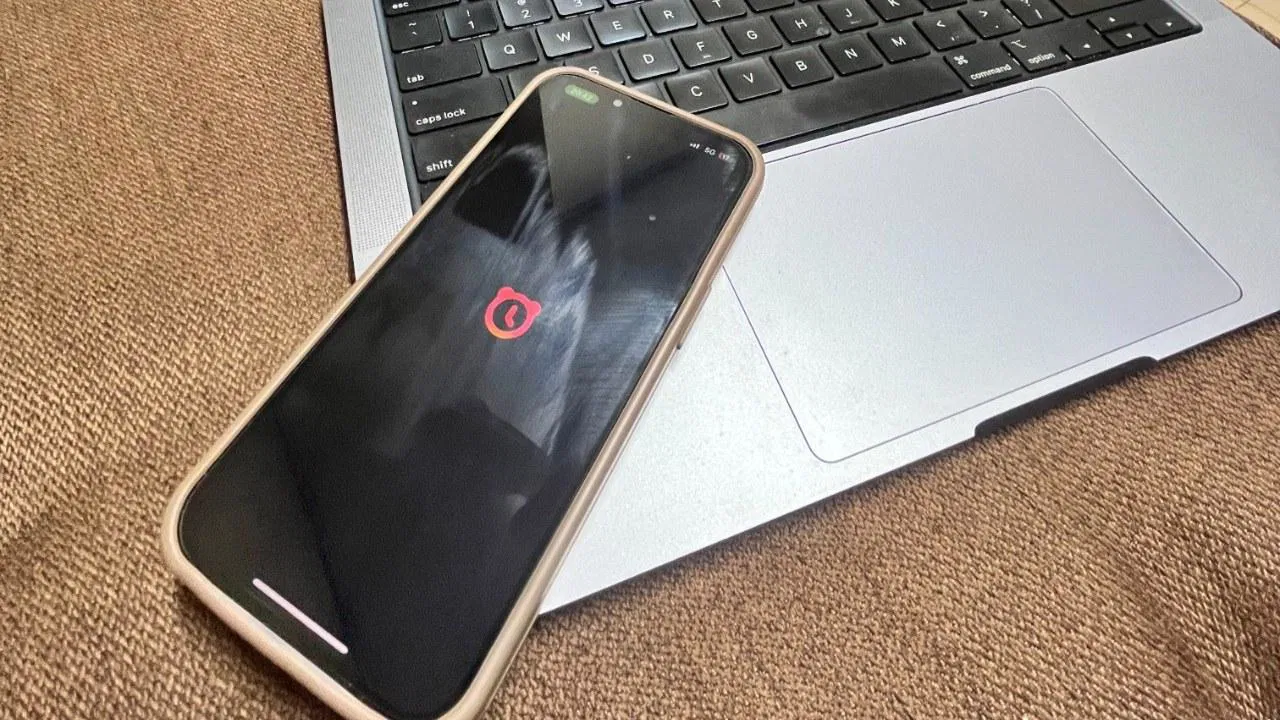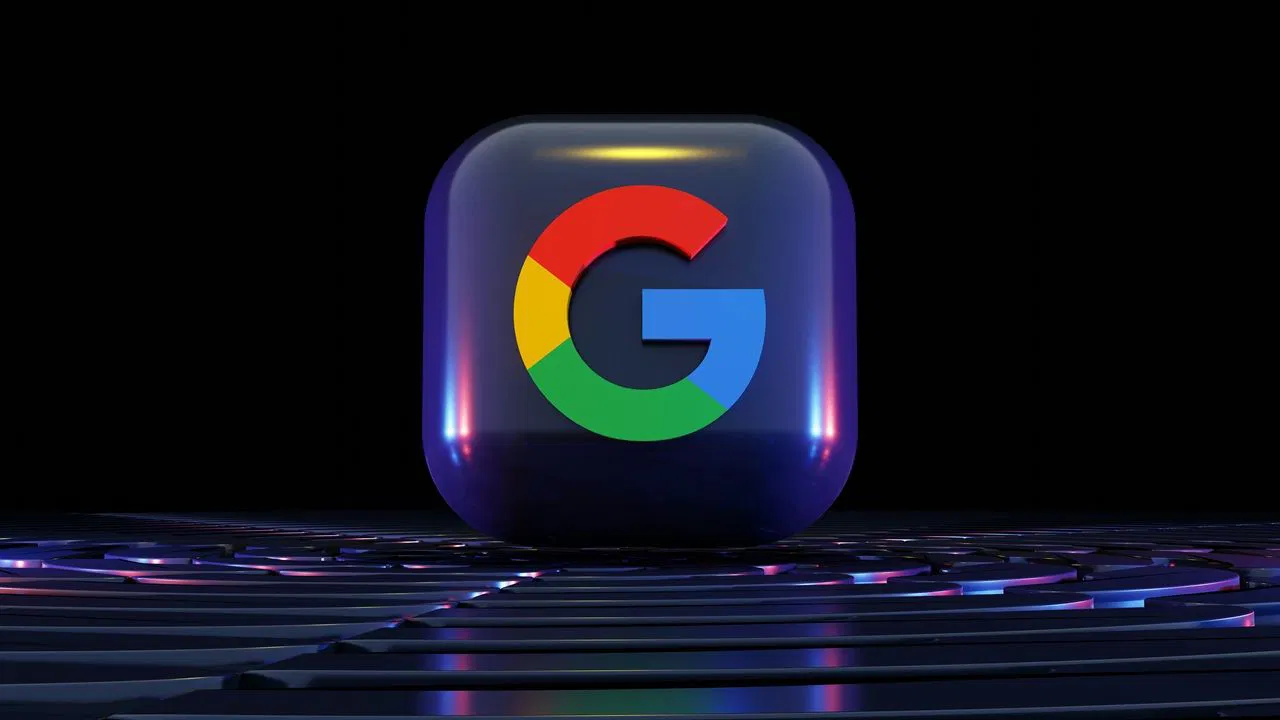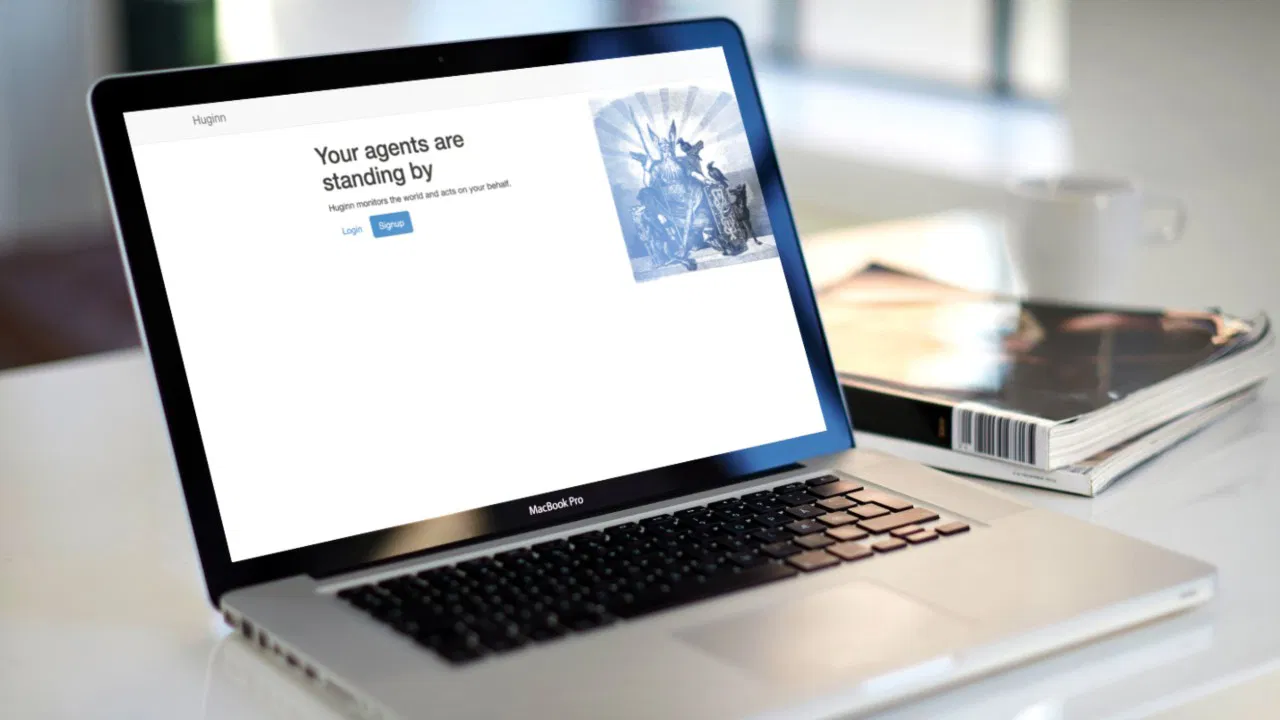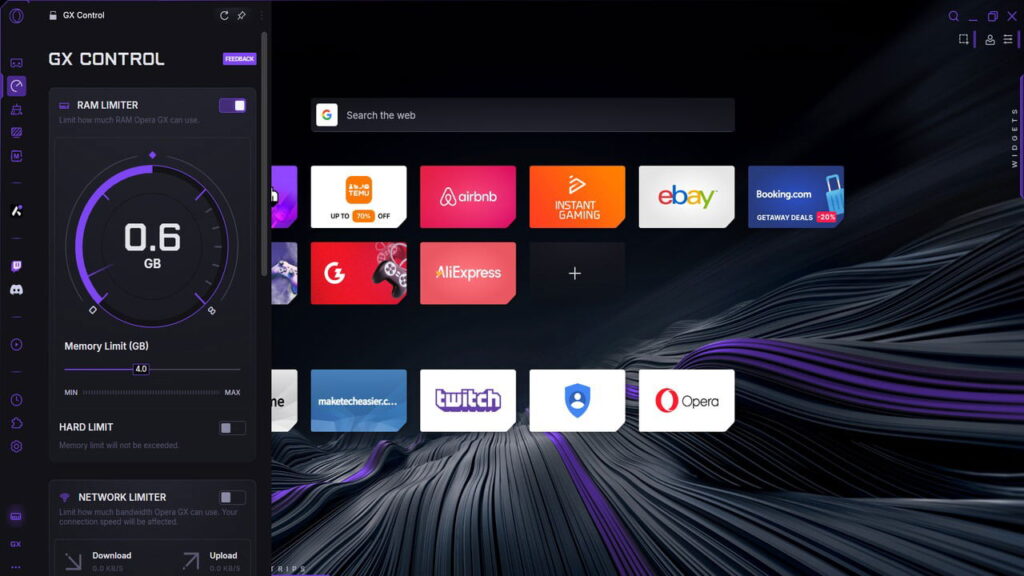
Table des matières
De nombreux joueurs gardent un navigateur en marche en arrière-plan pendant le jeu, prêt à Alt + Languette Lorsque le gameplay ralentit ou frappe des temps d’arrêt. Pourtant, l’ouverture de plusieurs onglets, en particulier les sites lourds comme YouTube ou Twitch, peut rapidement égoutter les ressources du système, provoquant des trempettes FPS et des bégaides. Avec Opera GX, un navigateur de jeu d’Opera, vous pouvez réduire considérablement ces résultats de performances grâce à ses fonctionnalités spécialisées que nous discuterons ci-dessous.
Limiter l’opéra GX des ressources en utilisant le contrôle GX
Il s’agit de l’une des fonctionnalités les plus utiles de l’opéra GX pour améliorer les performances de jeu. En utilisant GX Control, vous pouvez limiter l’utilisation des ressources GX de l’opéra, y compris la RAM, le CPU et le réseau. Normalement, les navigateurs continuent de manger des ressources lorsque vous les utilisez et prendront des ressources de jeu si nécessaire. Avec des limites, Opera GX s’assurera que votre jeu dispose toujours de ressources suffisantes, même si cela entraîne des problèmes lors de la navigation.
Pour utiliser l’outil, cliquez sur le Contrôle GX bouton dans la barre d’outils de gauche, et vous verrez Limiteur de RAM, Limiteur de réseauet Limiteur de processeur Options.
Voici comment gérer les trois:
- Limiter RAM: Il utilise des incréments de 0,50 Go, avec un minimum de 1 Go de RAM. Vous devriez essayer de régler au moins 25% de la RAM totale pour l’opéra GX pour la navigation en douceur. Par exemple, si vous avez 16 Go de RAM, définissez-le sur 4 Go. Il y a aussi un Limite dure basculer qui empêchera l’opéra GX de dépasser la limite en toutes circonstances, mais cela pourrait entraîner plus de problèmes de performances du navigateur.
- Limiter du réseau: Si vous jouez à des jeux en ligne et que vous ne voulez pas de services de streaming provoquant des pointes de ping, limitez la bande passante ici. Pour le streaming Full HD, vous aurez besoin d’une vitesse de 6 à 10 Mbps, alors essayez de limiter en conséquence.
- Limiter CPU: Optez pour une limite minimale de 25% pour le processeur pour éviter les gel, mais 50% sont recommandés, car les pointes de processeur ne se produisent généralement pas lorsque vous jouez et que l’opéra GX est en arrière-plan.
Pour gérer ces limites, Opera GX essaiera de limiter les tâches d’arrière-plan et de couper la mémoire en onglets inactifs. Selon les limites, vous pouvez remarquer des onglets nécessitant une restauration après les avoir quittés pendant un certain temps ou une commutation lente.
Identifier et tuer les onglets de lot des ressources
En plus de limiter les ressources, Opera GX vous indique également quels onglets utilisent trop de processeur et de RAM et vous permet de les fermer pour libérer des ressources pour les jeux. Dans la même section GX Control, l’option Hot Tabs Killer avec des boutons CPU et RAM et une liste d’onglets ci-dessous. Vous pouvez cliquer sur les boutons CPU ou RAM pour trier la liste des onglets en fonction de l’utilisation des ressources.
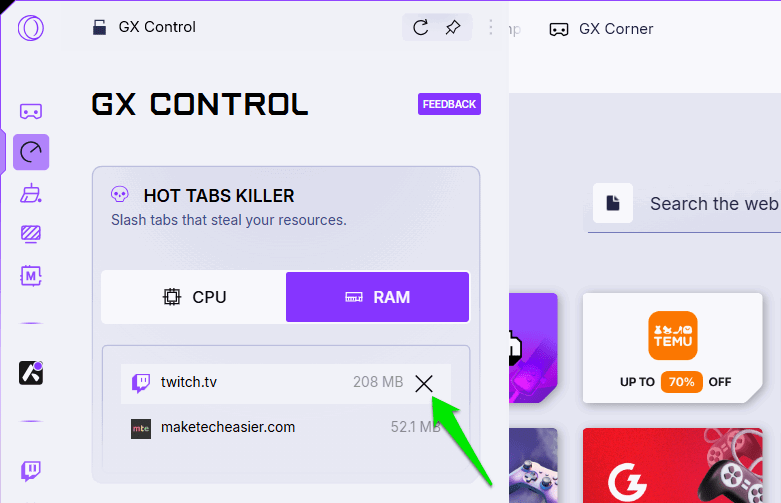
S’il y a un onglet que vous n’avez pas besoin d’ouvrir et qu’il consomme trop de ressources, cliquez sur le Croix (X) Bouton à côté pour le fermer immédiatement.
Gardez l’opéra GX propre avec GX Cleaner
Cleaner GX est un outil de nettoyant Opera GX intégré qui supprime les données indésirables pour les garder maigres et rapidement. Contrairement aux outils de nettoyage des PC agressifs, l’opéra GX est limité au navigateur lui-même et donne un contrôle total sur la quantité de données indésirables.
Cliquez sur le bouton GX Cleaner dans la barre latérale, et vous verrez toutes les données actuellement accumulées qui peuvent être supprimées. Pour simplifier le processus, trois options de nettoyage automatique sont disponibles: Min, Med et Max. L’option MIN efface le cache du navigateur de plus de 30 jours, et Max efface toutes les données qui ne sont pas trop récentes.
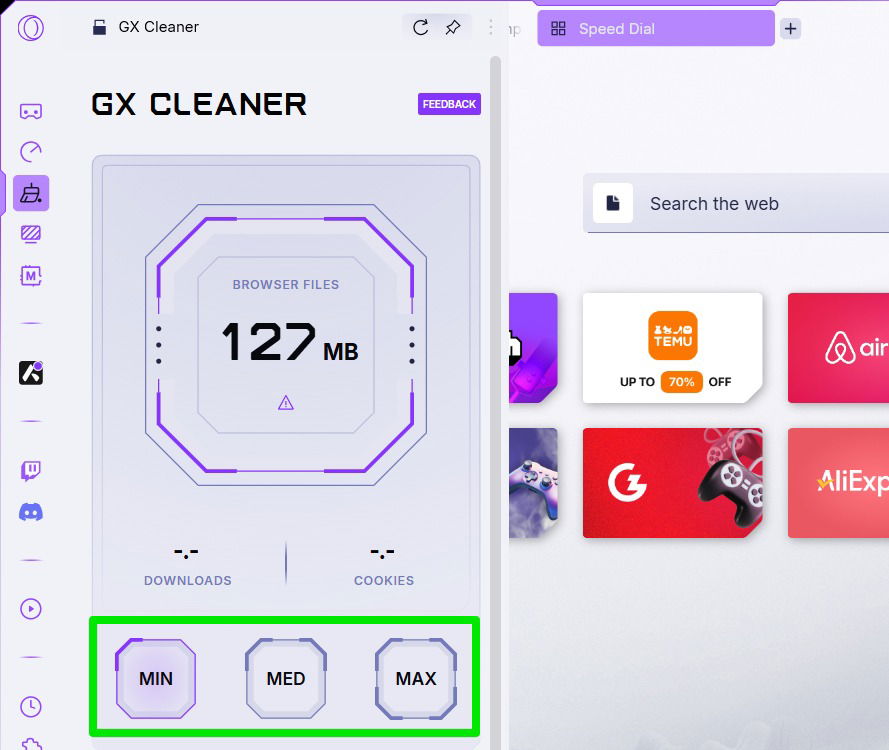
Dans le Configuration avancée Section, vous pouvez sélectionner manuellement les données à supprimer, y compris le cache, les cookies, les onglets, l’historique, les téléchargements et les icônes de la barre latérale. Chaque données propose des options individuelles pour décider de l’ancienne données que vous souhaitez supprimer.
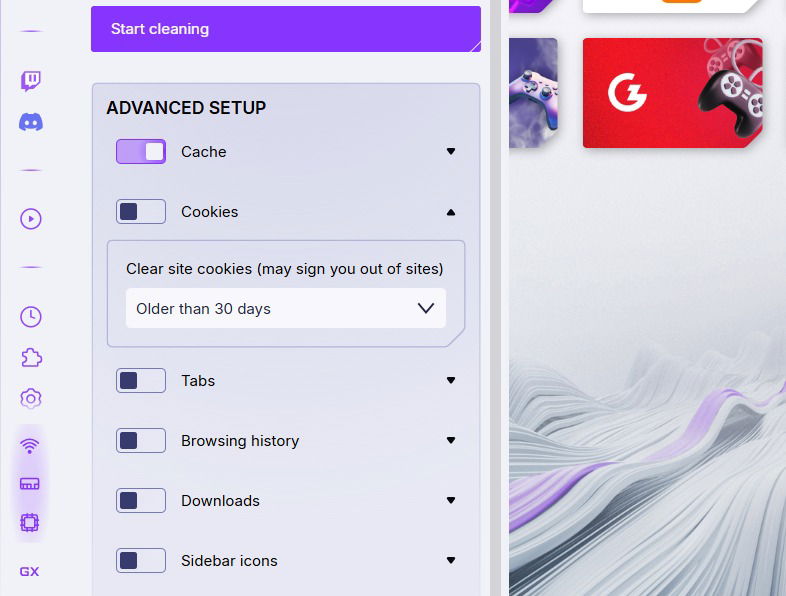
Twitch et intégration de discorde intégrées
La plupart des joueurs ont des contractions et de la discorde ouvertes lors du jeu. Opera GX intègre les deux plates-formes dans la barre latérale du navigateur pour réduire la nécessité de les ouvrir dans des onglets séparés et d’y accéder rapidement.
Pour Twitch, cela montre en un coup d’œil tous les banderoles que vous suivez et s’ils sont en ligne ou non. Vous obtiendrez également une notification lorsque votre flux préféré commencera à diffuser, vous n’avez donc pas à garder Twitch ouvert ou à le vérifier constamment. L’accès rapide à Discord facilite également la fin de la tenue d’un onglet dédié ouvert.
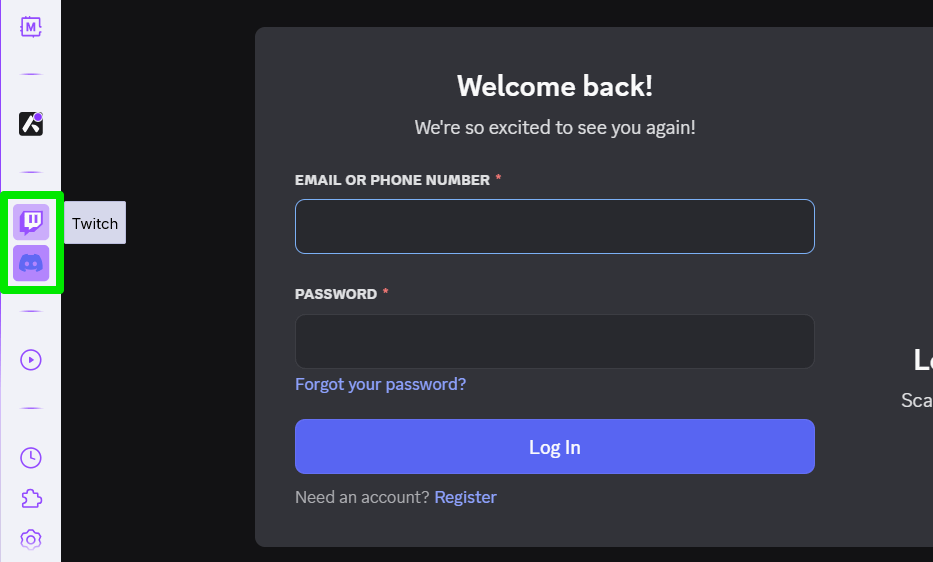
Les deux intégrations offrent non seulement un meilleur accès aux plates-formes, mais aussi économiser des ressources en n’en ayant pas besoin entièrement ouvertes dans des onglets dédiés.
Si vous voulez une expérience de jeu en douceur, Opera GX dispose de toutes les fonctionnalités pour s’assurer que le navigateur n’obtient pas de votre gameplay. Tout comme Opera, Opera GX est également une excellente alternative à Chrome pour les utilisateurs occasionnels, même s’il s’agit d’un navigateur de jeu.